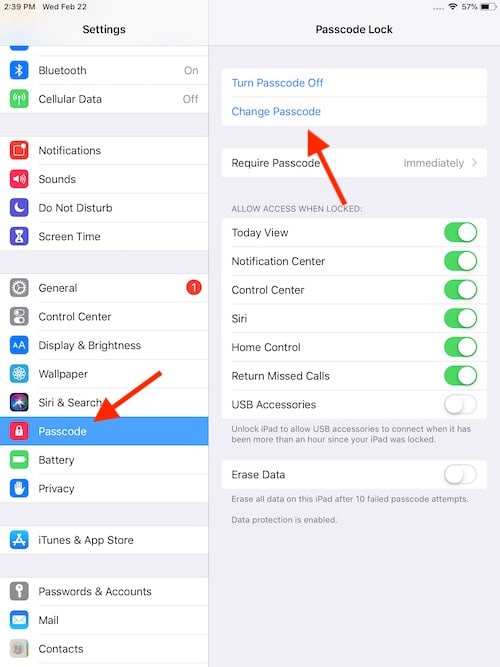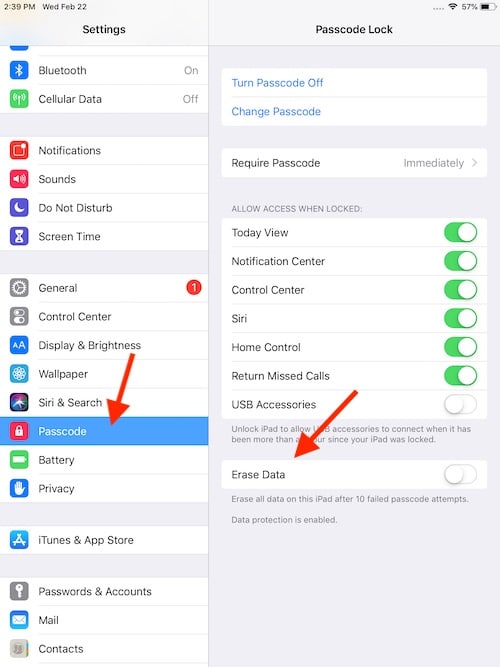Как изменить пароль на iPad
Для тех, у кого есть iPad, они должны знать, что изменить пароль довольно просто. Может быть хорошей идеей время от времени менять пароль на вашем iPad, и это поможет сделать его более безопасным. Помимо того, что я покажу пользователям, как изменить свой пароль, я также рассмотрю некоторые варианты и советы, в том числе, что делать, если вы забыли свой пароль.
Хотя кажется, что наша жизнь больше заполнена паролями и кодами доступа, для этого есть веская и веская причина: очевидно, что они помогают защитить наши устройства. Это особенно актуально для iPad, поскольку установка пароля обеспечивает защиту данных. Это шифрует iPad пользователя с помощью 256-битного шифрования AES, хотя некоторые приложения могут не использовать эту защиту. Конечно, есть и другие варианты пароля для iPad.
Как изменить пароль на iPad?
Изменить пароль на iPad довольно просто. Следуя этим шагам, я покажу вам, как вы можете изменить свой пароль на iPad или настроить его, если вы еще этого не сделали.
Необходимое время: 1 минута.
Как изменить или создать пароль для iPad.
- Перейдите в «Настройки» на iPad.
- В зависимости от модели вашего iPad выберите Face ID и код-пароль, Touch ID и код-пароль или просто код-пароль.
- Затем выберите «Включить пароль» или «Изменить пароль».
У вас также может быть возможность выбрать «Параметры пароля», чтобы выбрать различные параметры для вашего пароля. Apple рекомендует либо Пользовательский числовой код, либо Буквенно-цифровой код в качестве наиболее безопасных вариантов. Если вы меняете свой пароль, вам, вероятно, придется заранее ввести старый.

- Отсюда либо создайте новый пароль, либо измените свой пароль.
Теперь, когда вы создали или сбросили свой пароль, вы сможете использовать Face ID или Touch ID для разблокировки устройства, в зависимости от вашей модели. Если у вас есть физическая кнопка «Домой», вы, скорее всего, будете использовать Touch ID.
То, что нужно запомнить
Помните, что существуют также определенные ситуации, когда вы должны ввести пароль на своем устройстве. Это включает в себя:
- Всякий раз, когда вы перезагружаете iPad или включаете его.
- Если вы не разблокировали свой iPad более 48 часов.
- Если вы не использовали пароль для разблокировки устройства за последние шесть с половиной дней или если вы не разблокировали его с помощью Face или Touch ID за последние четыре часа.
- Ваш iPad получает команду удаленной блокировки.
- Есть пять попыток разблокировать устройство с помощью Face или Touch ID пять раз.
Конечно, помните, что вы также можете изменить частоту автоматической блокировки вашего iPad. Это также может быть особенно полезно, если вы никогда не хотите, чтобы он спал.
Если вы ищете дополнительную защиту, вы также можете настроить свой iPad так, чтобы он стирал все свои данные после 10 неудачных попыток ввода пароля. Если вы не сможете правильно ввести пароль после 10 попыток, ваш iPad сотрет всю информацию, личные настройки и медиафайлы. После того, как ваш iPad стерся, вам нужно будет либо восстановить предыдущую резервную копию, либо снова настроить его как новый.
Чтобы настроить это, просто выполните следующие действия:
- Перейдите в настройки. В зависимости от модели iPad вам нужно будет выбрать один из следующих вариантов: Face ID и пароль, Touch ID и пароль или пароль.
- Выберите «Стереть данные» и убедитесь, что он включен.

Как отключить свой пароль
Конечно, если вы хотите полностью отключить свой пароль, есть также способ отключить его. Это можно сделать с помощью Face ID и пароля, Touch ID и пароля или пароля в зависимости от вашего устройства. Затем вам просто нужно убедиться, что для пароля установлено значение «Выкл.».
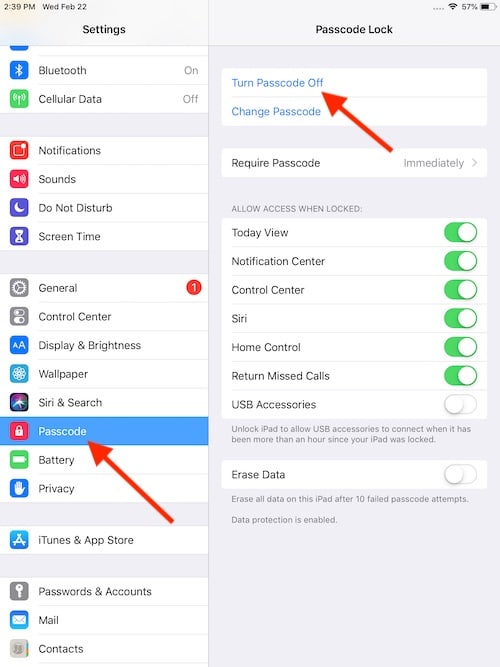
Что делать, если вы забыли свой пароль
Если вы полностью забыли свой пароль Apple, вам нужно будет перевести устройство в режим восстановления. Хотя это удалит ваш пароль, к сожалению, также будут удалены все ваши данные и настройки. Отсюда вы можете либо восстановить свое устройство из резервной копии, либо настроить его как новое устройство. Если вы настроите его как новое устройство, оно будет загружать все данные, которые у вас есть в iCloud.
Чтобы это работало должным образом, вам понадобится компьютер с Windows 8 или более поздней версии с установленным iTunes или Mac. Вам также понадобится соединительный кабель для соединения двух устройств. Если у вас нет доступа к Mac или ПК, вам нужно будет посетить Apple Store или авторизованного поставщика услуг Apple, чтобы завершить этот процесс.
- Сначала выключите iPad.
Если у него есть кнопка «Домой», вы будете удерживать верхнюю кнопку, пока не появится ползунок выключения. Перетащите ползунок, чтобы выключить устройство. Если у вас нет кнопки «Домой», вам нужно будет нажать и удерживать верхнюю кнопку и одну из кнопок громкости, пока не появится ползунок выключения питания. - Затем вам нужно будет перевести iPad в режим восстановления.
Во-первых, вам нужно знать, какую кнопку удерживать, чтобы выполнить загрузку в режиме восстановления. Для тех, у кого есть кнопка «Домой», это кнопка «Домой». Для тех, у кого нет кнопки «Домой», это верхняя кнопка. Чтобы загрузиться в режиме восстановления, нажмите и удерживайте нужную кнопку на своем устройстве при немедленном подключении его к компьютеру. Не отпускайте кнопку. Продолжайте удерживать кнопку, пока не увидите экран режима восстановления. - Отсюда найдите свой iPad либо в iTunes, либо в Finder, в зависимости от компьютера, к которому он подключен. Затем вы должны увидеть вариант «Восстановить» или «Обновить». Выберите Восстановить. Дождитесь завершения процесса, а затем настройте iPad. Если ваше устройство выходит из экрана режима восстановления в течение этого времени, вам нужно будет повторить попытку.
Измените свой пароль Apple ID с вашего iPad
Когда дело доходит до кодов доступа, вам может потребоваться изменить пароль Apple ID. Это можно сделать с вашего iPad. Просто перейдите в «Настройки» > (Ваше имя) > «Пароль и безопасность», а затем выберите «Изменить пароль». Вам нужно будет ввести текущий код доступа, а затем ввести и подтвердить новый код.
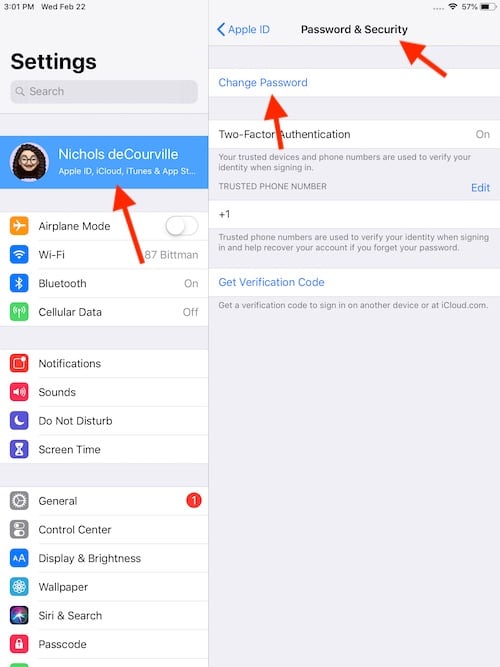
Изменение пароля вашего iPad
Хотя может показаться, что пароль очень важен, очевидно, что это так, потому что он часто является важной мерой безопасности. Однако, если вы не забудете свой пароль, изменить его довольно просто. Если вы забудете свой пароль, все еще есть способ получить доступ к вашему устройству, хотя это означает его стирание. Когда дело доходит до выбора кода доступа, попробуйте выбрать что-то, что легко запомнить, но все же несколько сложно.
В конце концов, от пользователя действительно зависит, насколько он хочет защитить свое устройство. Если вы обнаружите, что вы единственный, кто использует свой iPad, и поэтому считаете, что вам не нужно обеспечивать его безопасность, то возможность отключить свой пароль, безусловно, является вариантом. Конечно, если вам нужно изменить код, это также просто.